2024. 11. 12. 14:53ㆍ일상
인터넷 공유기 설정은 처음 해보면 복잡하게 느껴질 수 있지만, 필요한 사항을 잘 준비하고 각 단계를 따라가면 쉽게 할 수 있어요. 이 가이드는 공유기 설치부터 보안 강화 방법까지 단계별로 설명하므로, 인터넷을 안정적으로 사용하고자 한다면 참고해 보세요.

🔰 1. 인터넷 공유기 기본 준비
공유기 설정을 시작하기 전에 필요한 준비물을 챙기고, 기본적인 절차를 익혀두면 설정 과정이 훨씬 원활하게 진행됩니다.
필요한 것들
- 공유기: 설치할 공유기를 준비하세요.
- 컴퓨터나 스마트폰: 설정 페이지에 접속할 수 있는 장치가 필요합니다.
- 인터넷 케이블: 모뎀과 공유기를 연결하는 LAN 케이블을 준비하세요.
- 공유기 설명서: 각 제조사마다 접속 방법이 다를 수 있으니 설명서를 참고해 보세요.
기본 절차
- 공유기를 전원에 연결하고 전원이 켜져 있는지 확인합니다.
- LAN 케이블을 통해 공유기와 컴퓨터 또는 스마트폰을 연결합니다. Wi-Fi로도 연결이 가능합니다.
- 웹 브라우저를 열어 공유기 설정 페이지에 접속합니다. 이 단계에서는 공유기와 기기가 잘 연결되었는지 먼저 확인하는 것이 중요합니다.

🌐 2. 공유기 설정 페이지 접속하기
공유기 설정 페이지에서는 네트워크 환경 설정을 변경하거나 보안 옵션을 조정할 수 있어요. 제조사에 따라 접속 방법이 약간 다를 수 있지만, 대부분은 웹 브라우저를 통해 쉽게 접근할 수 있습니다.
- 웹 브라우저에서 공유기 주소 입력하기
공유기의 기본 IP 주소는192.168.0.1,192.168.1.1, 또는192.168.10.1중 하나인 경우가 많습니다. 주소는 공유기 뒷면에 표기된 경우도 있으니, 확인 후 브라우저 주소창에 입력하고 Enter 키를 누르세요. - 로그인 정보 입력하기
일반적으로 공유기에는 기본 로그인 정보가 설정되어 있습니다. 대부분admin/admin또는admin/password와 같은 조합입니다. 로그인 후에는 보안을 위해 꼭 비밀번호를 변경해 주세요. - 설정 페이지로 이동
로그인에 성공하면 공유기 전체 설정 메뉴에 접근할 수 있습니다. 여기서 네트워크 설정, Wi-Fi 설정, 보안 설정 등 다양한 항목을 조정할 수 있습니다.

📋 3. 공유기 주요 설정 항목
설정을 제대로 하기 위해 공유기의 주요 기능과 보안 설정 방법을 이해하는 것이 중요해요. Wi-Fi 이름과 비밀번호 변경, 네트워크 보안 설정, 고급 기능 등이 주요 항목에 포함됩니다.
1) Wi-Fi 이름(SSID) 및 비밀번호 변경
기본 SSID와 비밀번호는 보안에 취약할 수 있어요. 해킹 방지를 위해 개인화된 이름과 복잡한 비밀번호로 변경하는 것이 좋습니다.
- SSID 설정: Wi-Fi 이름(SSID)을 바꾸어, 네트워크를 쉽게 구별할 수 있게 만드세요.
- 비밀번호 설정: WPA2 또는 WPA3 보안 방식을 선택하고, 숫자와 문자, 특수 문자를 포함해 8자 이상의 복잡한 비밀번호로 설정합니다.
2) 네트워크 보안 설정
공유기의 보안을 강화해 외부에서의 불법 접속을 차단할 수 있습니다. 다음과 같은 방법으로 보안을 강화해 보세요.
- 방화벽(Firewall) 설정: 방화벽을 활성화해 외부 위협으로부터 네트워크를 보호하세요.
- WPS 비활성화: WPS는 편리하지만 보안이 취약할 수 있어요. 가능하다면 이 기능을 꺼 두는 것이 좋습니다.
- MAC 주소 필터링: 네트워크에 연결할 수 있는 기기를 제한하려면 MAC 주소 필터링 기능을 활성화하세요. 승인된 기기만 접속이 가능해집니다.
3) 고급 설정: 포트 포워딩 및 IP 설정
온라인 게임이나 특정 프로그램을 사용하는 경우 포트 포워딩이 필요할 수 있습니다. DHCP 설정을 통해 IP 주소 할당도 자동화할 수 있어요.
- 포트 포워딩: 특정 프로그램이나 게임이 요구하는 포트를 열어 네트워크 연결을 원활히 해줍니다.
- DHCP 설정: 공유기가 자동으로 IP 주소를 할당하도록 설정해 네트워크 관리를 더욱 편리하게 할 수 있습니다.

🔧 4. 공유기 재부팅 및 설정 저장
설정을 완료한 후에는 반드시 변경 사항을 저장하고 공유기를 재부팅하여 새로운 설정이 적용되었는지 확인하세요.
- 저장 및 재부팅
모든 설정을 마쳤다면 저장 또는 적용 버튼을 눌러 변경 사항을 저장한 후, 재부팅 버튼을 눌러 공유기를 다시 시작합니다. - Wi-Fi 연결 확인
공유기 재부팅 후 새로 설정한 SSID와 비밀번호로 Wi-Fi에 연결해 보세요. 연결이 되지 않으면 설정 페이지로 다시 돌아가 비밀번호나 SSID를 확인해 보세요. 모든 설정이 성공적으로 완료되면 네트워크가 원활하게 작동할 것입니다.
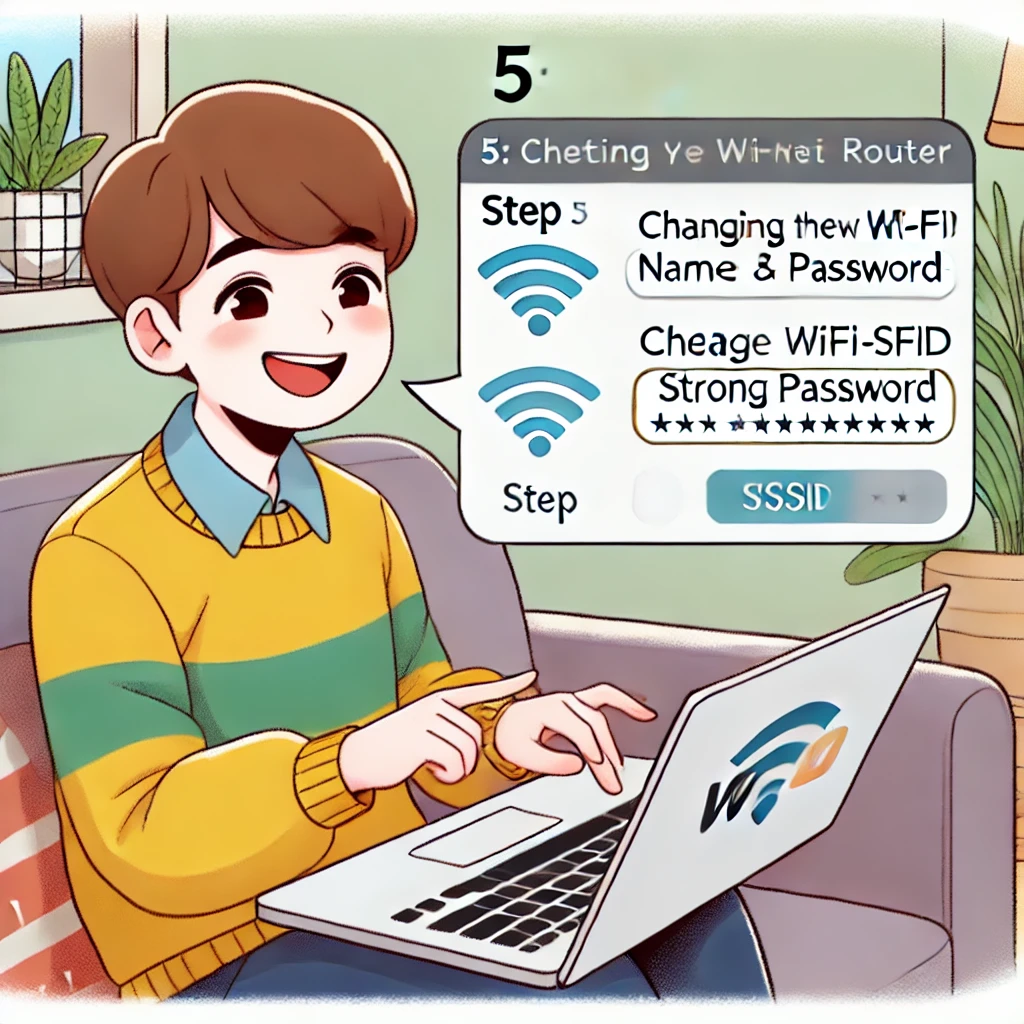
🛡️ 5. 보안 강화 및 추가 설정 팁
기본 설정 외에도 네트워크 보안을 위해 추가로 설정할 수 있는 방법이 있습니다. 네트워크 안정성과 보안을 강화하는 추가 팁을 확인해 보세요.
펌웨어 업데이트
공유기의 최신 펌웨어는 보안성을 높이고 성능을 향상시킵니다. 제조사에서 제공하는 최신 펌웨어로 업데이트를 진행할 때는 반드시 전원을 끄지 말고, 안정적인 인터넷 상태를 유지하세요.
방문자 네트워크 설정
집이나 사무실에 방문하는 손님들이 네트워크를 사용할 경우 게스트 네트워크를 별도로 설정해 메인 네트워크와 분리하세요. 게스트 네트워크에 별도의 비밀번호를 설정해 보안을 강화할 수 있습니다.
접속 기기 모니터링
공유기 설정 페이지에서 현재 네트워크에 연결된 기기 목록을 확인할 수 있어요. 알 수 없는 기기가 연결되어 있다면 비밀번호를 변경하거나, 해당 기기를 차단해 보안을 유지하세요.

📌 Q&A: 자주 묻는 질문
Q1. 공유기 설정 페이지에 접속이 안 돼요.
A: 공유기와 연결된 기기의 네트워크 상태를 확인하고, IP 주소를 올바르게 입력했는지 다시 확인하세요. 그래도 문제가 해결되지 않으면 공유기의 초기화 버튼을 눌러 공장 초기화를 시도해 보세요.
Q2. Wi-Fi 속도가 느려요. 개선할 방법이 있을까요?
A: 공유기를 주기적으로 재부팅하거나, 설정 페이지에서 Wi-Fi 채널을 변경해 간섭을 줄여 보세요. 펌웨어를 최신 버전으로 업데이트하는 것도 좋은 방법입니다.
Q3. 비밀번호를 잊어버렸어요. 어떻게 해야 하나요?
A: 공유기 뒷면의 리셋 버튼을 눌러 공장 초기화를 진행할 수 있습니다. 초기화 후 모든 설정이 기본값으로 돌아가므로 주의하세요.
Q4: 게스트 네트워크 설정이 꼭 필요할까요?
A: 손님이 자주 방문하는 경우 게스트 네트워크를 설정해 메인 네트워크와 분리하면 보안을 강화할 수 있어요.
Q5: 펌웨어 업데이트가 왜 중요한가요?
A: 최신 펌웨어는 보안 취약점을 해결하고 성능을 개선해 네트워크를 더욱 안전하게 유지하는 데 필수적입니다.
'일상' 카테고리의 다른 글
| IRP 계좌 개설부터 세금 혜택과 노후 자산 관리 전략까지 (0) | 2024.11.13 |
|---|---|
| 학자금 대출을 성공적으로 신청하고 관리하는 방법 (0) | 2024.11.12 |
| 간단하고 건강한 야채찜 레시피: 찐 채소 요리법과 소스 추천 (0) | 2024.11.11 |
| 비지트 재팬(Visit Japan) 등록 방법 안내: 일본 여행 전 필수 절차 (0) | 2024.11.11 |
| 2024 서울미식 100선 가이드: 한식, 양식, 아시안, 카페, 바&펍 리스트 (0) | 2024.11.10 |